|
| 3.作り方 |
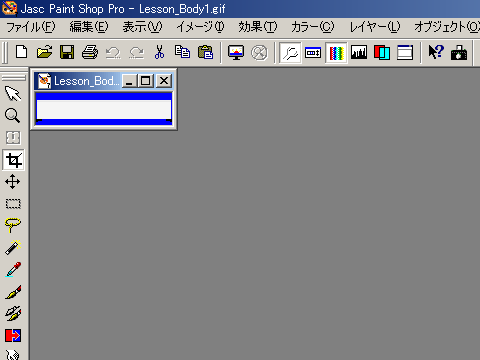
まずPaint Shop Pro(以下PSP)を使用して説明していきます。他のペイントソフトがどんな感じなのかは分かりませんが、まぁ似たようなものでしょう。
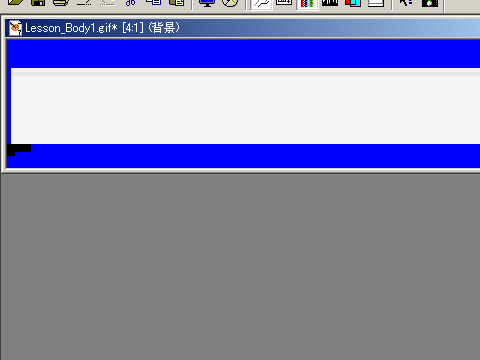
まず、256色の固定パレットになっていますので、フルカラーにします。これはソフトにより方法が異なると思われます。PSPの場合、「カラー」から「増色」→「True
Color」を選択します。また、作業がしやすいように少し拡大しておきます。
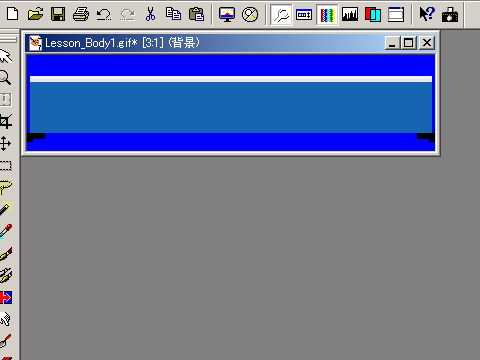
続いてボディのメインカラーを塗装します。資料を基に、カラーパレットと睨めっこ。色彩センスが問われます。
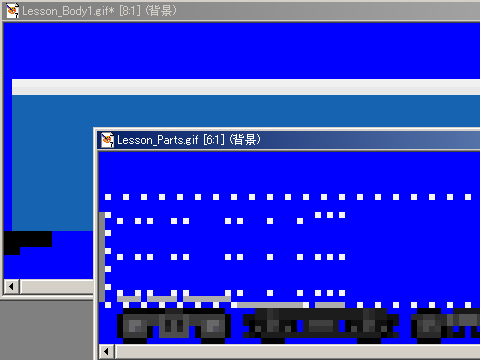
続いて各ディティールの追加と作成です。ここで使うのが「Lesson_Parts.gif」です。ここにある幌とドアを使います。「ドアってどれ?」と思う方、次の画像を御覧下さい。
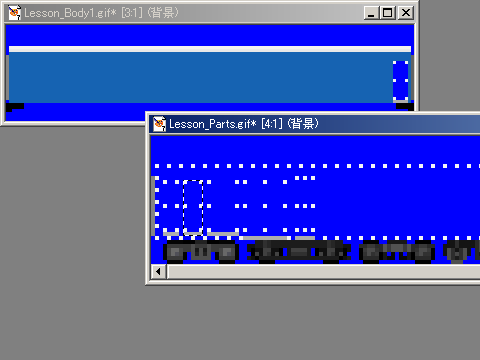
まずは幌です。Lesson_Parts.gifの両端にある灰色がそれで、それぞれコピーして左右に貼り付けます。Lesson_Parts.gifの点々はこのドアなんですねぇ。それをコピーして貼り付けます。ボディのディティールは妻面から作成していくと、バランスが取り易いでしょう。普段は左から攻めていきますが、今回は右側から。
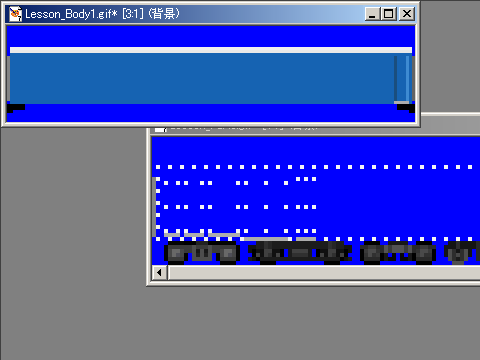
ドアに影と光を(笑)。どこから光が射しているかを考えながら。幌の色が違うのも、これが理由。これを意識するか否かで、立体的に見せる事が出来るか否かが分かれます。
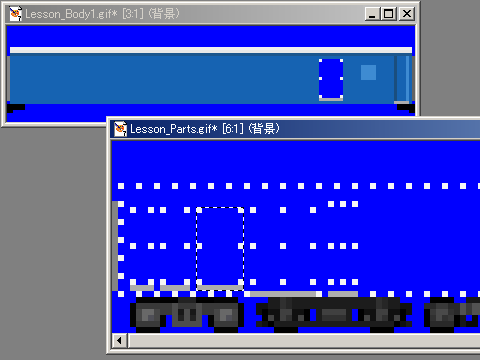
隣のドアはこれを使用。既に窓と雨どいが一つ入っています。位置調整を兼ねて。
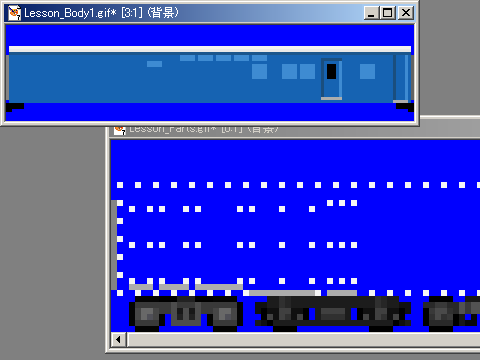
窓の位置は自分で決めて、バランスを考えながら配置していきます。
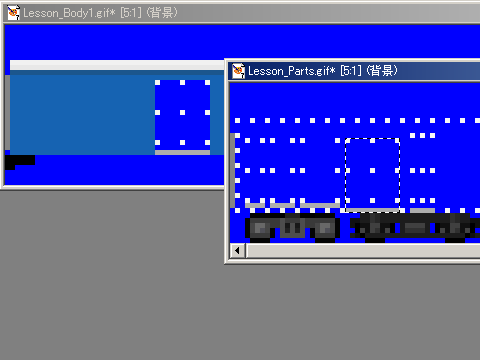
大型ドアはLesson_Parts.gifのこの部分を。但し、そのままでは大きい為、サイズ調整を忘れずに。
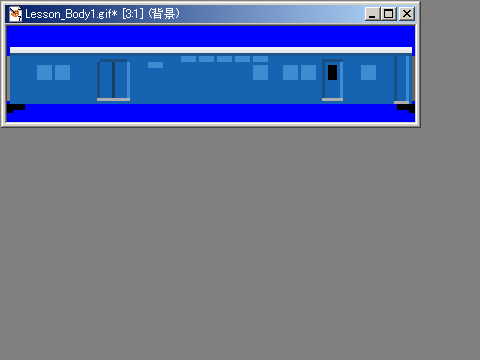
窓・ドア位置と、ドアの影をつけた状態。もう大体形は見えてきましたね。ここまででも結構個人差が現れます。
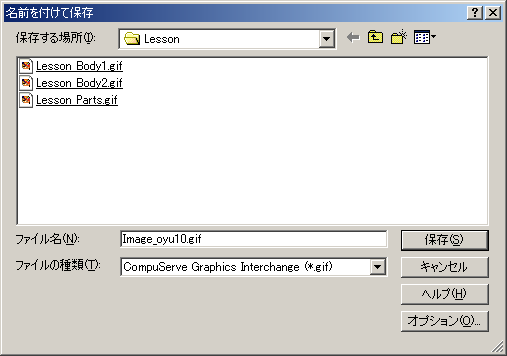
書くのをすっかり忘れていましたが、こまめに保存しておきましょう。保存形式は何でも良いですが、出来るだけ同じ名前で保存しない様に。
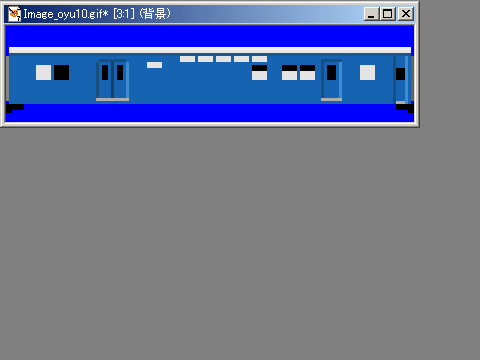
窓に塗装を(笑)。白いのは擦りガラスをイメージ。
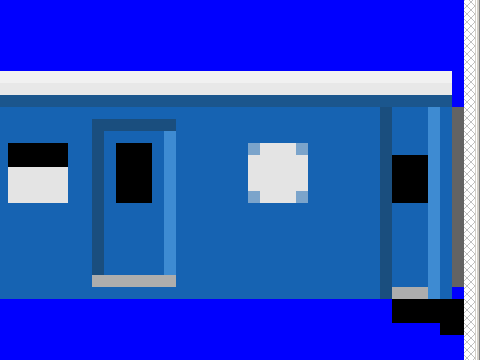
実車をよく見ると、窓の角は丸いです。でもここは四角いドットの世界。そこでこう誤魔化します。窓の色とボディの色の中間色を選択し、角に置きます。すると、ある程度丸く「見える」のです。結構苦し紛れかと思われますが、結構有効です。
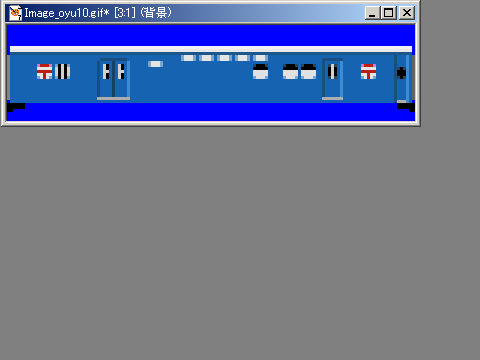
窓に色々と落書きを(爆)。〒マークや檻(鉄格子)を書き込みます。
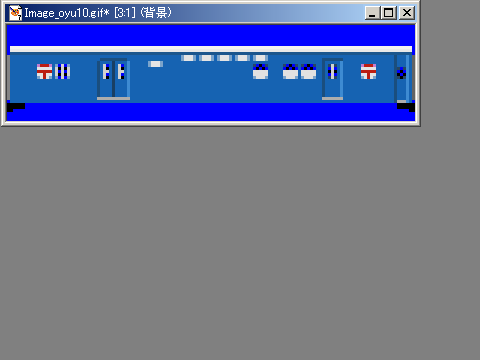
ここからが私流。窓を半透過しようと、透過色と窓の色を交互に。擦りガラスは奥が見えないだろうと判断し、この方法をしていません。
これで大体ボディは完成です。現時点ではどうなってるのか…。
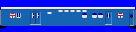
こんな感じ。あとは幌を黒くして、屋根、台車、床下機器と進めていきます。 |
| 次へ→ |
 |



